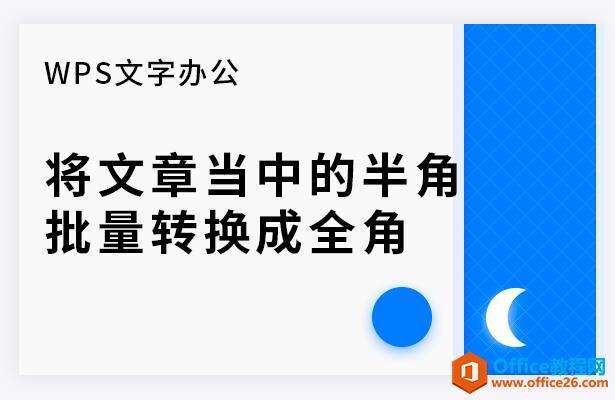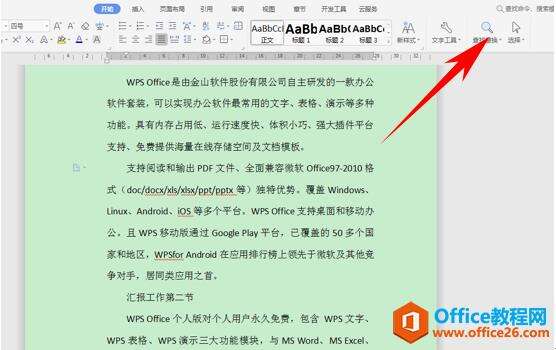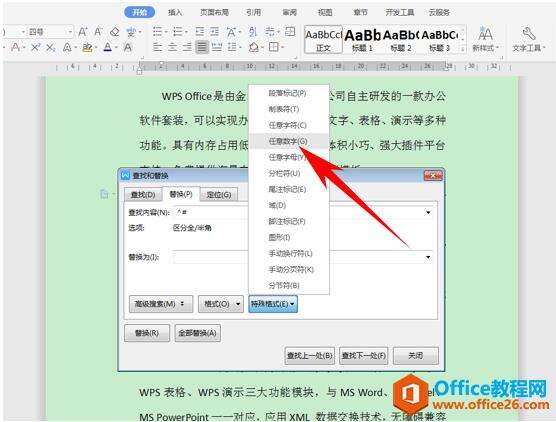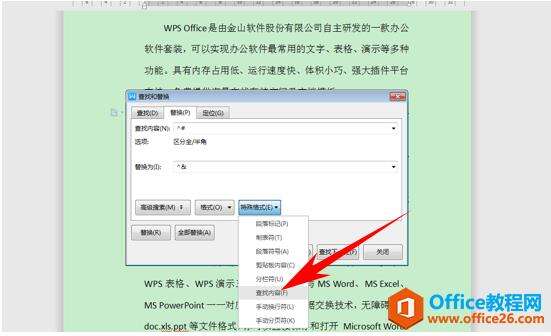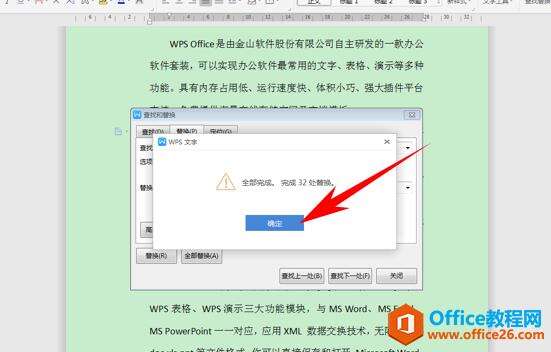WPS word如何将文章当中的半角批量转换成全角
办公教程导读
收集整理了【WPS word如何将文章当中的半角批量转换成全角】办公软件教程,小编现在分享给大家,供广大互联网技能从业者学习和参考。文章包含407字,纯文字阅读大概需要1分钟。
办公教程内容图文
将文章当中的半角批量转换成全角
首先,我们看到如下文档,想要将文档当中的所有半角数字转换成全角。单击工具栏开始下的查找替换。
弹出查找替换的对话框,然后单击替换,在特殊格式的下拉菜单当中选择任意数字,然后替换的查找内容就显示了^#,如下图所示。
再次单击特殊格式,选择查找内容,然后替换为里就显示了^&。
单击全部替换,就显示了文章完成了32处替换。将32处的半角全部替换成了全角。
那么,在WPS文档与Word文档当中,将文章当中的半角批量转换成全角的方法,是不是非常简单呢,你学会了吗?
办公教程总结
以上是为您收集整理的【WPS word如何将文章当中的半角批量转换成全角】办公软件教程的全部内容,希望文章能够帮你了解办公软件教程WPS word如何将文章当中的半角批量转换成全角。
如果觉得办公软件教程内容还不错,欢迎将网站推荐给好友。